メモを取ることになると、私たちの多くはメモ帳あるいはOneNote仕事をやり遂げるために。ただし、メモ帳が提供する基本的な機能が好きな人なら、おそらく気に入るでしょう。Qテキスト。
さて、私たちはこのツールをかなり長い間使用してきましたが、はい、機能します。さらに、メモ帳よりも優れていますが、それほど優れているわけではありません。少なくとも、それが私たちの見解です。言うまでもなく、このツールはシンプルなので、システム リソースをあまり使用せず、最も弱いコンピュータにも適しています。
QTextメモアプリの使い方
QText は Notepad の代替品であり、見た目が似ていてエンド ユーザーに大量の機能を提供していないため、熱心なコンピュータ ユーザーに気に入られるのではないかと考えています。アプリの使用手順は簡単です。
- メモを作成する
- 新しいタブを作成する
- タブの名前を変更
- リマインダーを表示および設定します。
これをもう少し詳しく見てみましょう。
1]メモを作成する
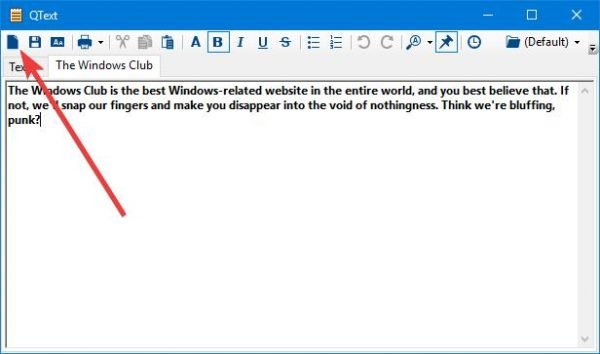
OK、メモを作成するのは、ABC を言うのと同じくらい簡単で、それは事実です。 QText をインストールした後、タスクバーを確認し、セクションをクリックして非表示のアイコンを表示します。そこに QText が表示されます。右クリックして「表示」を選択します。
これを行うと、ツールが最前線に直接表示されます。そこから、たくさんのメモを書き留める作業を開始します。クリックすることを指摘しておく必要があります。CTRL+Tプログラムが、開いている他のすべてのウィンドウの一番上に表示されるようにします。
2] 新しいタブを作成する
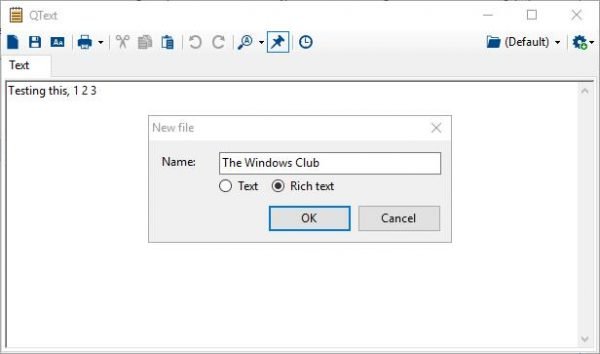
QText の最もユニークな点は、複数のタブを開くことができることです。メモ帳にはこれを行う能力はまったくなく、おそらく Microsoft 製のツールが今後更新されて新機能が追加されることはありません。
ソフトウェア大手の現状は OneNote です。追加機能を備えたシンプルなメモ作成ツールを探しているなら、これが最適です。
新しいタブを開くには、保存ボタンの前にある最初のアイコンであるタブ アイコンをクリックします。タブの名前を作成するように求められるので、それを行って作成を完了します。
新しいタブの作成にどのような制限があるのかはわかりませんが、おそらく多くの制限があり、コンピューターが処理できる場合は無制限であると思われます。
3]タブの名前を変更する
タブの名前を変更する必要があると感じるときが来るかもしれません。名前のスペルが間違っているか、まったく新しい名前が必要なだけかもしれません。いずれの場合でも、タブの名前変更は非常に簡単で、時間もかかりません。
タブの名前を変更するには、必ずタブを選択してから F2 をクリックし、現在の名前を削除してから新しい名前を入力し、最後に [OK] ボタンを押してください。
4] リマインダーの表示と設定
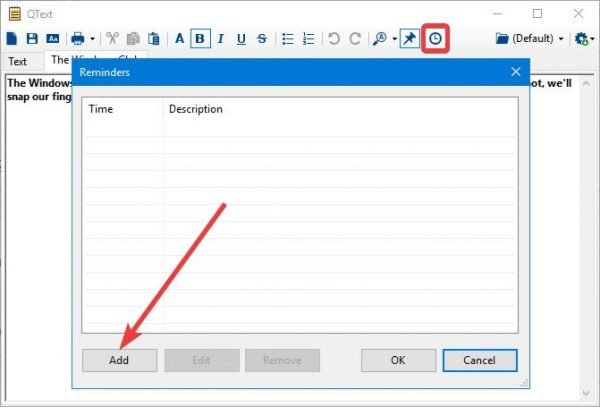
ユーザーがこのツールでできることはタブの作成だけではありません。必要に応じてリマインダーを設定することもできます。リマインダーボタンをクリックし、追加ボタンをクリックするだけで作業を完了できます。
これは簡単で、ユーザーがリマインダーを起動して実行するまでにわずか数秒しかかかりません。 QText を以下から無料でダウンロードします。公式ウェブサイト今すぐ。






